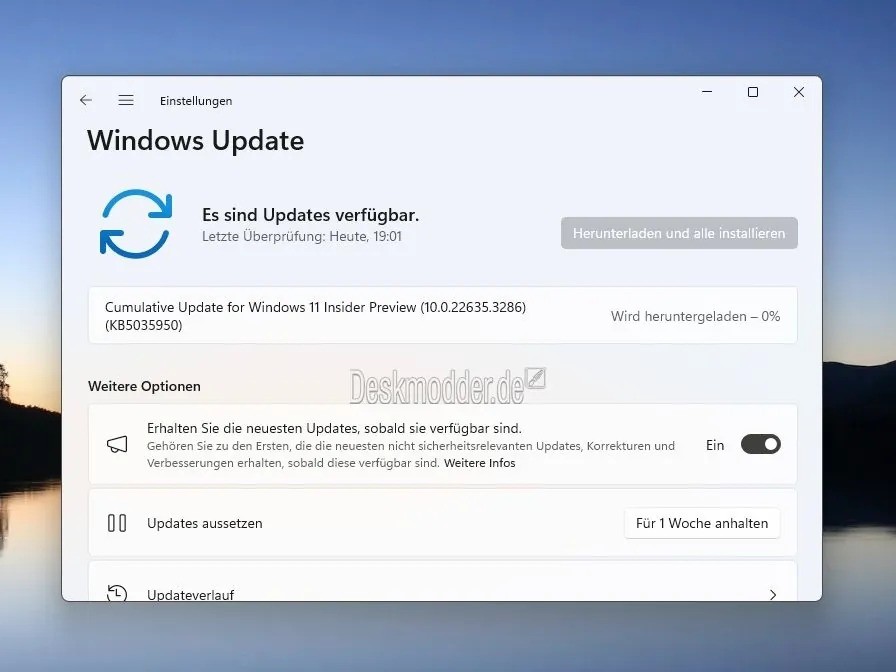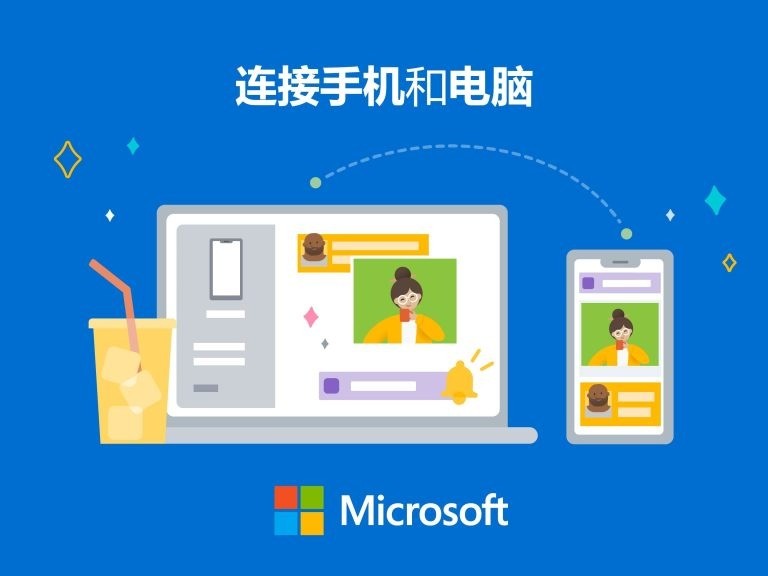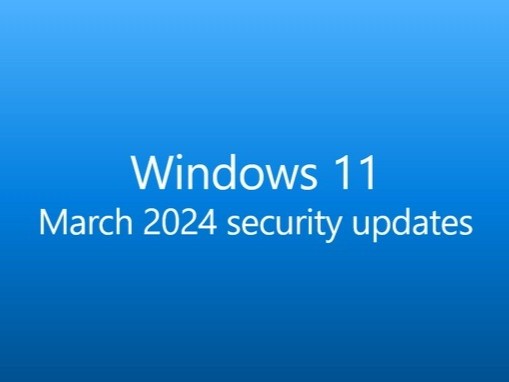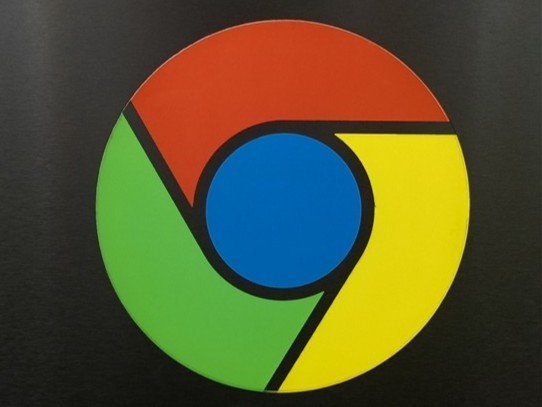紫光Q2135扫描仪驱动和软件使用紫光Q2135扫描仪驱动安装 在正式开始测试扫描仪之前,我们先来进行驱动的安装。整体的安装过程十分简便,无需复杂的步骤。在简单的读条后,即可完成完成驱动的安装,重启电脑后就可以生效。
所谓一款小巧的扫描仪,紫光Q2135的配套软件也十分小巧。通过整体的软件设计风格就可以看出,整个软件虽然看起来十分简单,但是功能还是十分齐全的,所谓是麻雀虽小但五脏俱全。 按键精灵界面十分简洁但功能强大 紫光Q2135扫描仪文件云助手 为了能方便的扫描文件,文件云助手是该产品随机带的一款集扫描与管理的软件,该软件提供了强大的扫描功能: 扫描到打印机、扫描到文件、扫描到邮件、扫描到应用程序、扫描到云、扫描到 FTP、条码识别、文件分隔等。通过该软件还可对该系列 Wi-Fi 产品进行网络连接管理、设置和扫描。友好的操作界面让初学者也很容易上手,轻松开始扫描。 值得一提的是,紫光Q2135扫描仪还可以连接Wi-Fi,可通过在同一网络的其他设备访问其IP地址,就可以进行扫描仪的状态、一键扫描设置、网络设置、无线局域网、恢复默认等操作。 TWAIN扫描 该软件提供了强大的扫描功能,并且采用了全新的完美影像技术,让扫描的图像更加清晰。简洁的操作页面让初学者很容易轻松上手,其包含的内容也十分丰富。 手机APP连接 紫光Q2135扫描仪不仅有配套的PC端软件支持,可以通过文件云助手这个APP进行扫描。前面我们说过这台扫描仪是可以连接到Wi-Fi的,所以我们使用APP通过Wi-Fi的介质就可以实现手机APP扫描。 文件云助手应用软件下载 如果您想在移动设备上使用该扫描仪,请根据您的移动设备系统选择扫描相应的二维码进行应用程序的下载和安装: 除了二维码扫描下载,您也可以到相应的应用商店进行应用的下载和安装。 苹果iOS系统:打开Apple Store,搜索“DocScan Air”,然后点击获取并安装。 Android系统:下载豌豆荚、淘宝手机助手、 UC应用商店,搜索“DocScan Air”,然后点击下载并安装。 Windows系统:请访问官网www.uniscan.cn的服务&支持栏目选择相应的产品型号进行驱动的下载。 NFC接触式扫描功能 通过手机NFC功能将手机APP和扫描仪自动配对,并执行扫描操作。 1、开启NFC 打开移动设备设置,找到NFC并开启。以Android为例: 2、设置扫描仪的Wi-Fi 需要先将扫描仪设备连接到局域网中,或打开移动设备Wi-Fi后,同时NFC功能开启。 3、开始扫描 打开移动设备的APP软件,然后将移动设备的NFC模块贴近扫描仪设备的 wps功能 WPS功能方便让您的设备快速的连接到无线局域网络,即Wi-Fi简单设置。 通过WPS,无线路由器和扫描仪可以自动的进行安全设置,您只需同时按下扫描仪的WPS按钮和无线路由器的WPS按钮,即可快速完成扫描仪Wi-Fi设置。 APP功能介绍 文件云助手APP的功能和PC端功能大致相同,APP界面如下图:
|
正在阅读:比MacBookAir还要轻?紫光Q2135扫描仪评测比MacBookAir还要轻?紫光Q2135扫描仪评测
2018-11-15 00:15
出处:PConline原创
责任编辑:yueyang
键盘也能翻页,试试“← →”键
| 本文导航 | ||
|
紫光Uniscan Q2135相关文章
本文产品
紫光Uniscan Q2135相关文章
同价位产品
竞争产品对比
热门产品
热门排行
IT百科
热门专题
网络办公论坛帖子排行
最高点击
最高回复
最新
汽车资讯
最新资讯离线随时看
聊天吐槽赢奖品